Sie sind vorsichtig mit Ihrem Mac. Sie möchten viel Speicherplatz haben, also gehen Sie vorsichtig mit den installierten Apps um. Apps nehmen viel Platz in Anspruch. Trotz Ihrer Wachsamkeit ist auf Ihrem Mac immer noch nicht genügend Speicherplatz vorhanden. Der Täter? App-Protokolle.
Wenn Sie sollten, befinden Sie sich jetzt in einem Dilemma Entfernen Sie App-Protokolle auf dem Mac. Wenn Sie keine technisch versierte Person sind, klingt der Begriff App-Protokolle für Sie möglicherweise etwas zu einschüchternd.
Mach dir keine Sorgen. Dieser Artikel hilft Ihnen zu verstehen, was App-Protokolle sind. Auf diese Weise wissen Sie, ob Sie sie entfernen müssen. Wenn Sie so etwas tun müssen, zeigt Ihnen dieser Artikel auch, wie Sie App-Protokolle auf dem Mac entfernen. Lass uns anfangen.
Inhalte: Teil 1. Was sind Anwendungsprotokolle?Teil 2. Wie entferne ich App-Protokolle auf einem Mac?Teil 3. Fazit
Teil 1. Was sind Anwendungsprotokolle?
Auch wenn Sie vorsichtig sind, was Sie auf Ihrem Computer speichern und aufbewahren, ignorieren Sie möglicherweise einige Ordner mit der Bezeichnung "Protokolle". Schlimmer noch, vielleicht sehen Sie sie gar nicht.
Nun, es ist an der Zeit, dass Sie diesen Ordnern Aufmerksamkeit schenken, da sie viel Platz beanspruchen können. Mit der Zeit nehmen sie zu. Kannst du dir das vorstellen? wie viel Platz sie einnehmen können wenn Sie sie nicht einmal kennen?
Sie fragen sich vielleicht, was in aller Welt diese Protokolle sind, die Sie auf Ihrem Mac sehen. Zunächst definieren wir, was Protokolle sind.
Protokolldateien sind Textdateien, die irgendwo auf Ihrer Festplatte geschrieben sind. Wo sie geschrieben sind, kann je nach Programm variieren. Sie können überall auf Ihrem Mac geschrieben werden. In diese Protokolldateien werden viele Informationen gespeichert.
Beispiele sind Diagnose- und Deinstallationsinformationen. Andere Arten von Informationen, die Sie aus Protokollen erhalten können, sind Warnungen zu wenig Speicherplatz, fehlgeschlagene Anmeldung, erfolgreiche Anmeldung, Fehler und durchgeführte Vorgänge.
Ist es sicher, sie zu löschen?
Nun kommt die erste Frage, die mir in den Sinn kommt. Ist es sicher, diese Protokolle zu löschen? Hier ist das Ding. Möglicherweise werden Sie in Zukunft einige dieser Protokolle verwenden. Möglicherweise müssen Sie zu einigen Protokollen zurückkehren, insbesondere wenn Sie Informationen zu den Entwicklern benötigen.
Vielleicht möchten Sie auch wissen, wann Sie das Programm installiert haben. Dies sind Informationen, die Sie aus Protokollen abrufen können. Zum größten Teil ist es sicher, die Protokolle zu löschen.
Wenn Sie also vorsichtig mit dem Speicherplatz auf Ihrem Mac sind, ist es ziemlich sicher, sie zu löschen.
Wie kann ich Protokolle anzeigen?
Wenn Sie zu den Leuten gehören, die sich nicht mit den Protokollen auf dem Mac beschäftigen, sollten Sie sich jetzt wahrscheinlich etwas Zeit nehmen, um sie anzuzeigen. Wenn Ihnen auf Ihrem Mac der Speicherplatz ausgeht und Sie keine Ahnung haben, warum dies geschieht, erfahren Sie, wie Sie Protokolle anzeigen. Nach allem, was Sie wissen, könnte die Anhäufung von Protokollen auf Ihrem Mac der Schuldige sein.
Die folgenden Schritte zeigen Ihnen, wie Sie Protokolle auf Ihrem Mac anzeigen.
Schritt 1. Öffnen Sie das Finder-Fenster
Öffnen Sie das Finder-Fenster. Gehen Sie dann mit dem Cursor zum Hauptmenü und klicken Sie auf Los. Dann Wählen Sie Gehe zu Ordner in der Dropdown-Liste.
Schritt 2. Geben Sie den Pfad ein
Sie müssten eingeben ~ / Library. Wenn Sie dies getan haben, klicken Sie auf die Registerkarte Los, die am unteren Rand des Fensters angezeigt wird.
Schritt 3. Suchen Sie nach dem Protokollordner
Scrollen Sie im Ordner Bibliothek nach unten, um den Ordner Protokolle zu suchen. Du wirst es sehen. Als zusätzlichen Tipp ziehen Sie den Bibliotheksordner in die Seitenleiste, um einen einfachen Zugriff zu erhalten. Auf diese Weise können Sie immer einen Blick auf den Protokollordner werfen.
Teil 2. Wie entferne ich App-Protokolle auf einem Mac?
Jetzt, da Sie wissen, dass das Löschen von App-Protokollen auf dem Mac sicher ist, können Sie sofort loslegen. Es gibt zwei Möglichkeiten, wie Sie App-Protokolle auf dem Mac entfernen können. Lesen Sie weiter, um mehr über sie zu erfahren.
Option 1. Verwenden Sie den PowerMyMac, um App-Protokolle auf dem Mac zu entfernen
Wenn Sie Protokolle auf dem Mac am einfachsten entfernen möchten, ist die Verwendung des PowerMyMac die beste Option. Für den Anfang ist es sehr einfach zu bedienen. Sie müssen nicht zu den vielen Ordnern Ihres Mac navigieren, um die Protokolle zu finden.
Der PowerMyMac Findet diese Protokolle für Sie und spart Zeit. Es werden nicht nur die Protokolle von Ihrem Mac gelöscht. Es kann so viel mehr als das, damit Ihr Mac mehr Platz hat. Seine Hauptfunktion ist zu Geben Sie Ihrem Mac Speicherplatz frei.
Die folgenden Schritte zeigen Ihnen, wie Sie Ihren Mac damit von nutzlosen Dateien wie Protokollen und anderen Junk-Dateien befreien können.
- Laden Sie den PowerMyMac herunter
- Nach Junk-Dateien suchen
- Überprüfen Sie die Dateien
- Bereinigen Sie Dateien
Die folgenden Schritte sind detaillierter, damit Sie besser verstehen, wie PowerMyMac funktioniert. Lesen Sie weiter, um mehr darüber zu erfahren.
Schritt 1. Laden Sie den PowerMyMac herunter
Der einzige Ort, an dem Sie den PowerMyMac herunterladen können, ist von diesem sicheren Ort aus Link. Dieser Link bietet einen kostenlosen Download, damit Sie das Programm zuerst testen können. Klicken Sie auf den Link zum Herunterladen. Wenn Sie fertig sind, führen Sie PowerMyMac aus und starten Sie es.
Schritt 2. Nach Junk-Dateien suchen
Bewegen Sie den Cursor auf das linke Feld. Klicken Sie auf Master Scan. Sobald Sie darauf klicken, sehen Sie in der Mitte des unteren Bildschirmbereichs eine Schaltfläche Scannen. Klick es an.
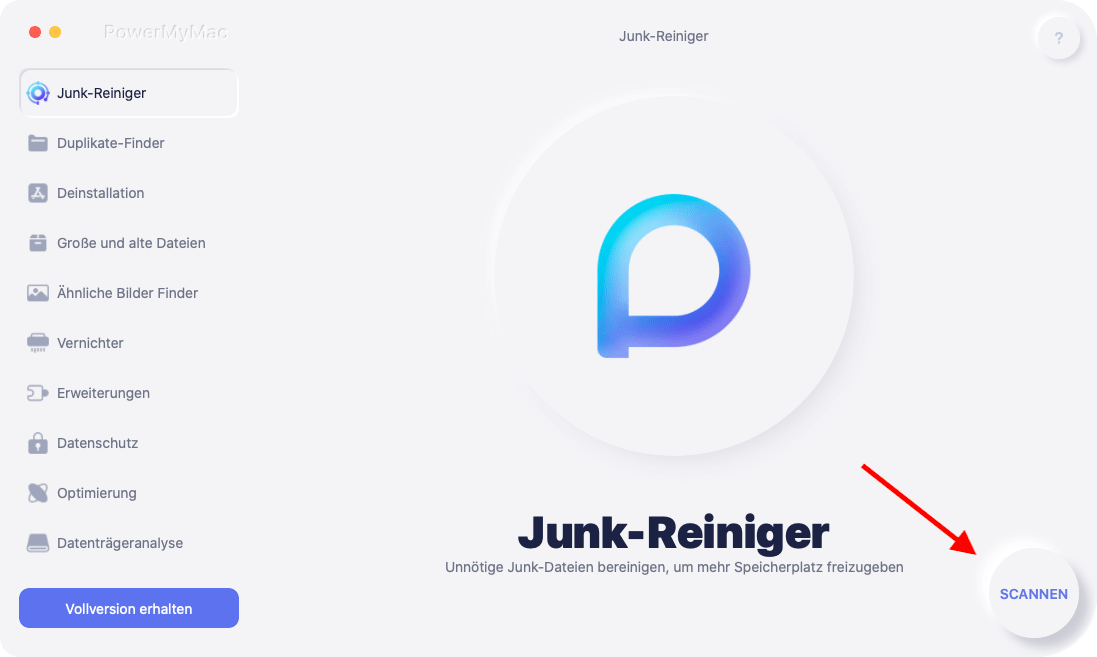
Schritt 3. Dateien überprüfen
Nach einem Klick auf die Scan-TastePowerMyMac findet alle Ihre Junk-Dateien. Diese Dateien werden alle auf Ihren Bildschirm geladen. Überprüfen Sie diese Dateien und suchen Sie nach Ihren Protokolldateien. Wählen Sie die Protokolldateien aus, die Sie löschen möchten.
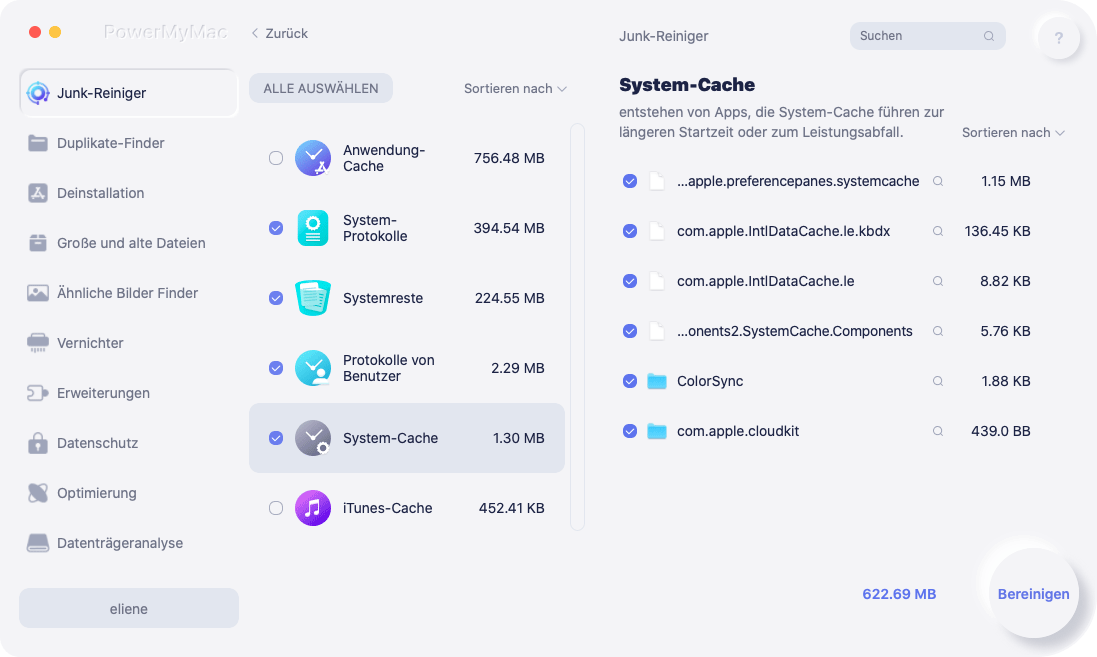
Schritt 4. Bereinigen Sie die Dateien
Fahren Sie nun mit dem Cursor auf die Sauber Klicken Sie auf die Registerkarte im unteren Teil des Bildschirms, um mit dem Bereinigen Ihrer Protokolldateien zu beginnen.

Option 2. Manuelles Entfernen von App-Protokollen auf dem Mac
Die zweite Option ist ein manueller Vorgang. Wenn Sie alle Zeit der Welt haben, um dies zu tun, sehen Sie sich die folgenden Schritte an, um zu erfahren, wie Sie App-Protokolle auf dem Mac manuell entfernen können.
Schritt 1. Klicken Sie auf das Suchsymbol
Das erste, was Sie tun müssen, ist, auf das Suchsymbol zu klicken, das oben rechts auf dem Bildschirm angezeigt wird.
Schritt 2. Geben Sie Console in die Spotlight-Suche ein
Sobald Sie die Spotlight-Suche auf Ihrem Bildschirm sehen, geben Sie ein Konsul. Klicken Sie dann auf das Symbol am anderen gegenüberliegenden Ende der Spotlight-Suche.
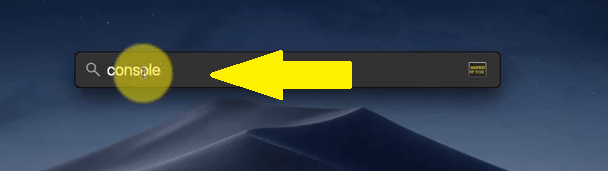
Schritt 3. Doppelklicken Sie auf Konsole
Sobald Sie auf das Konsolensymbol klicken, befinden Sie sich am anderen Ende der Spotlight-Suchewird das Fenster erweitert. Sie sehen die Konsole oben in der Liste auf der linken Seite des Bildschirms. Doppelklicken Sie darauf.
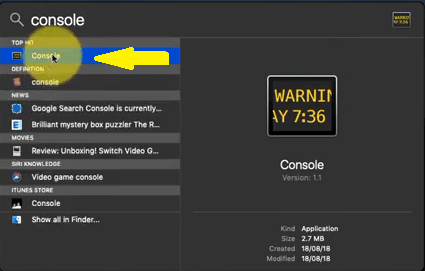
Schritt 4. Gehen Sie zu Berichte
Sobald Sie die Konsole gestartet haben, bewegen Sie den Cursor auf die linke Seite des Bildschirms. Gehen Sie zu Berichte und Sie werden die verschiedenen Protokolle hier sehen. Neben den Anwendungsprotokollen finden Sie hier auch andere Berichte, z. B. System- und Benutzerberichte. Hier finden Sie auch das Systemprotokoll. Sie können jeden Ordner manuell löschen, indem Sie jeweils auf einen Ordner und dann auf die Schaltfläche klicken Schaltfläche "Löschen" oben auf dem Bildschirm.
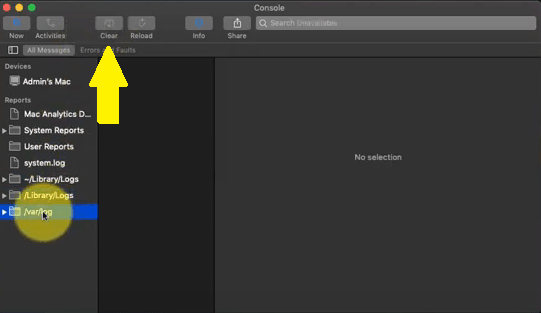
Wie Sie sehen, sind einige Klicks erforderlich, um die verschiedenen Protokolle in der Konsole zu löschen. Sie können jedoch nicht nur die App-Protokolle, sondern auch die anderen Protokolle auf Ihrem Mac entfernen.
Teil 3. Fazit
Hier hast du es. Sie können viel Speicherplatz auf Ihrem Mac sparen, wenn Sie die verschiedenen Protokollordner löschen, die sich im Laufe der Zeit ansammeln. Sie müssen sich keine Sorgen machen, denn das ist ziemlich sicher.
Mit den beiden oben genannten Optionen sind Sie mit einem Programm wie dem PowerMyMac immer besser dran, um wertvollen Speicherplatz auf Ihrem Mac zu sparen. Dies kann viel Zeit sparen, da Sie nicht nach allen Protokollordnern auf Ihrem Mac suchen müssen.
Wann haben Sie das letzte Mal App-Protokolle auf Ihrem Mac entfernt? Teilen Sie uns Ihre Gedanken mit. Wir würden sie gerne hören.



